Da biste upravljali računima, dobavljačima, troškovima i proizvodima ili uslugama, za to imate posebno odvojene stranice unutar aplikacije, i u nastavku ćemo vam detaljno objasniti kako funkcioniše svaki dio.
Napomena: Prije nego što možete vidjeti ove stranice, potrebno je omogućiti njihovu vidljivost u postavkama. To ćete uraditi na sljedeći način:
- Kliknite na vaše ime u gornjem desnom uglu ekrana.
- Izaberite “Postavke računa”.
- Zatim kliknite na “Prilagođavanje faktura”.
- Skrolujte ka dnu stranice i označite opciju “Omogući praćenje troškova”.
- Skrolujte do kraja stranice i kliknite na dugme “Sačuvaj promjene”.
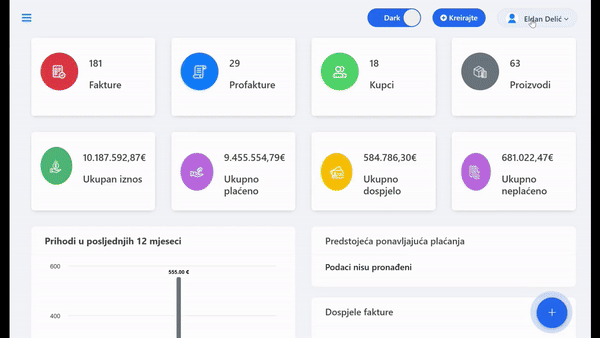
Na ovaj način ćete aktivirati mogućnost pristupa stranicama kao što su Dobavljači, Troškovi i ostale.
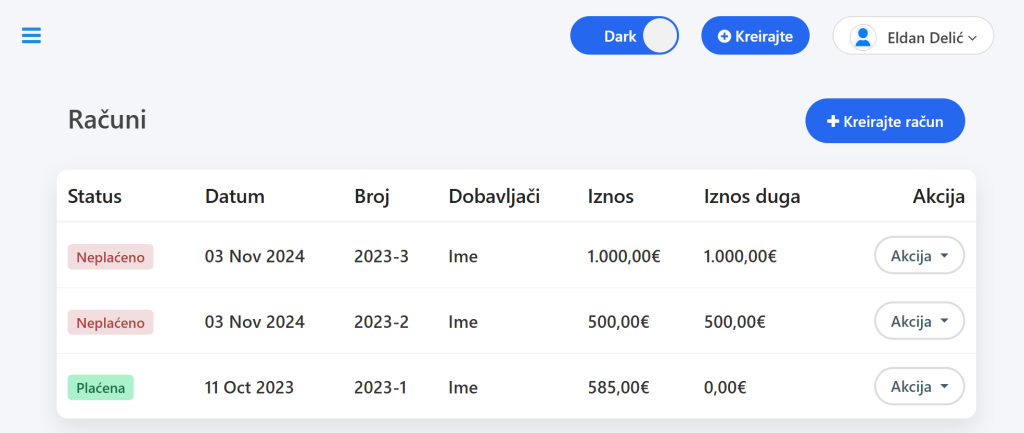
Računi – na ovom dijelu možete da kreirate, uređujete, brišete, izvozite račune kao PDF, pregledate račun kao kupac i još mnogo toga.
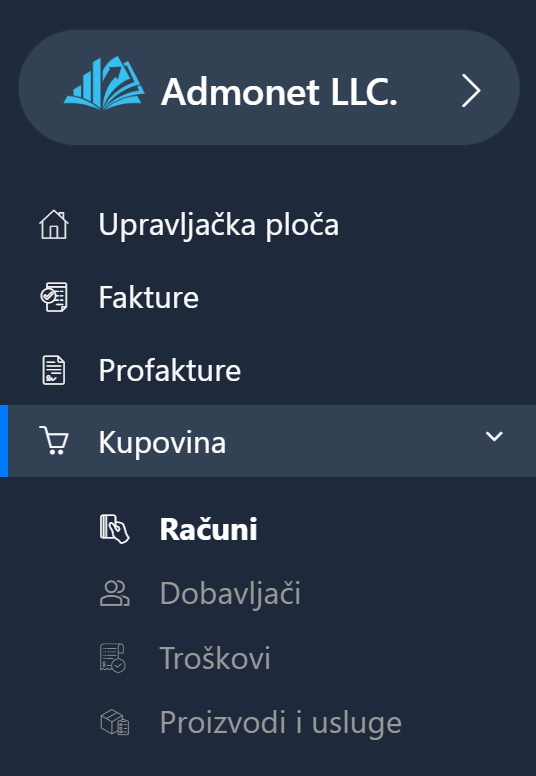
Da biste dodali račun, potrebno je da odete na stranicu “Računi” koja se nalazi u lijevom meniju ili direktno klikom na ovaj link ako ste već prijavljeni unutar AdBooks aplikacije – klik na link će vas automatski prebaciti na “Računi” stranicu.
Nakon što ste kliknuli na “Kreirajte račun”, otvorila vam se posebna stranica sa poljima za informacije o računu.
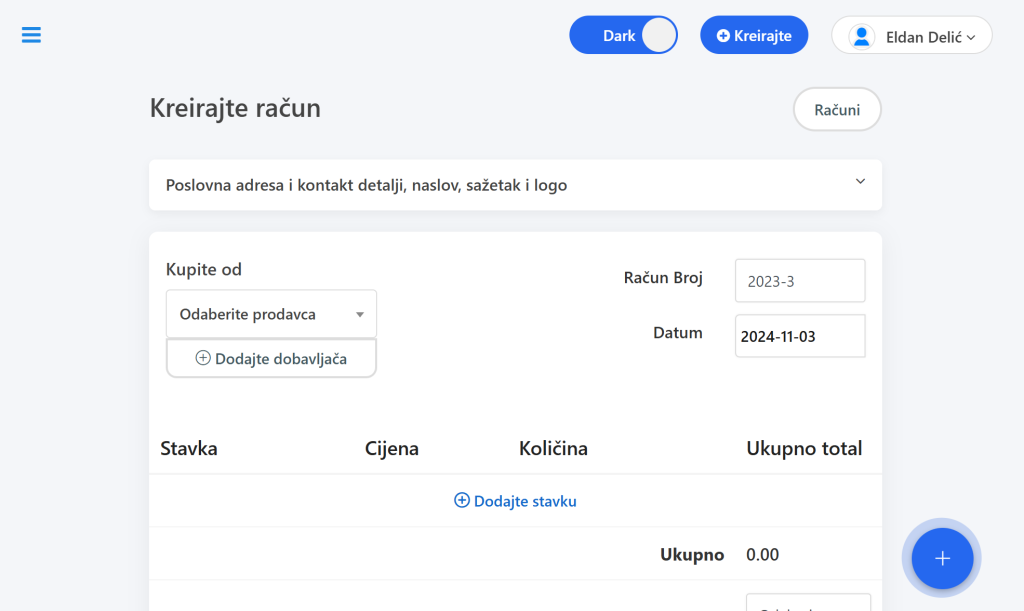
Poslovna adresa i kontakt detalji, naslov, sažetak i logo. Ove informacije se uređuju u “Biznis” dijelu aplikacije.
Više informacija o uređivanju informacija biznisa možete pronaći na: ovom linku.
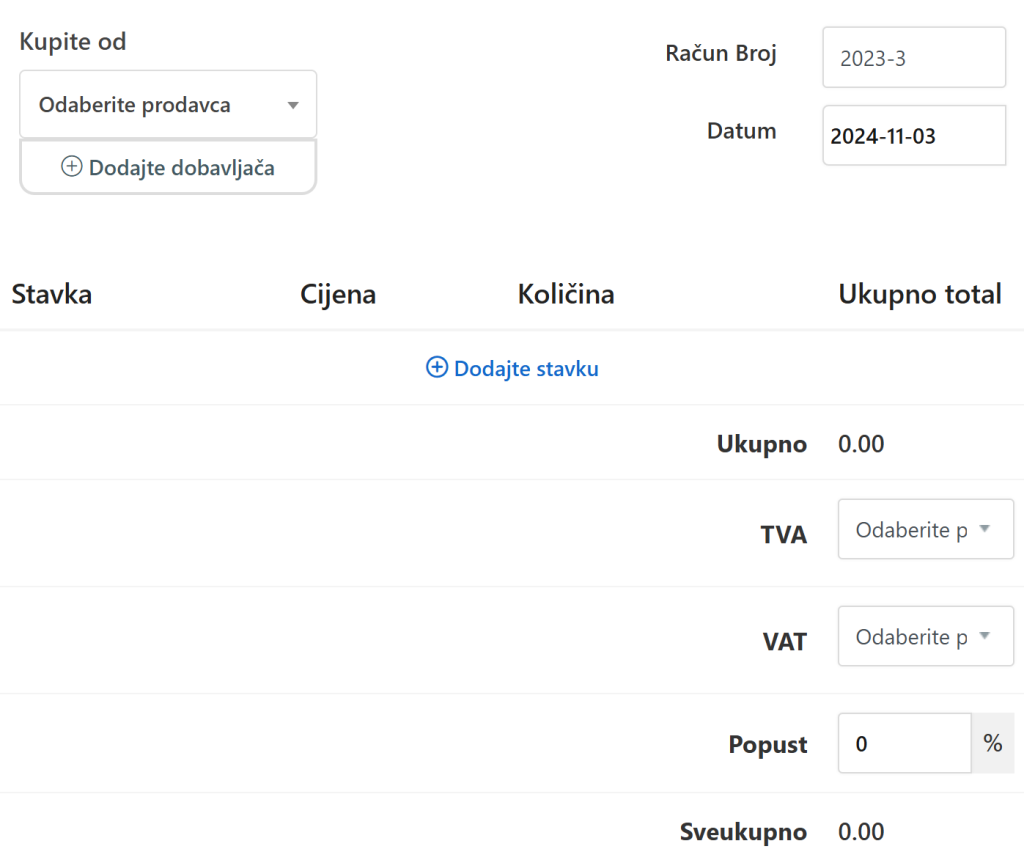
Kupite od – odaberite prodavca ili dodajte dobavljača. Tu možete izabrati ime dobavljača ili dodati novog.
Račun broj – ovaj dio možete urediti kako želite.
Datum – ovaj dio možete također urediti kako god želite.
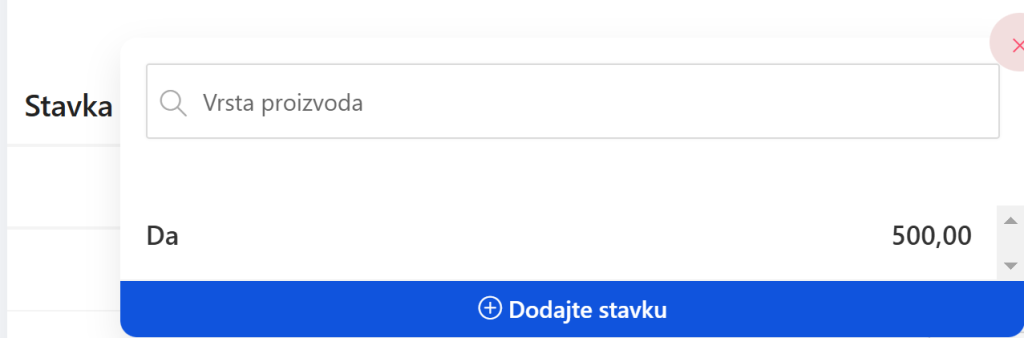
Dodati novu stavku možete klikom na “Dodajte stavku”, zatim ponovo na “Dodajte stavku” ako želite dodati novu stavku, a ako želite dodati stavku ili proizvod koji se već nalazi u bazi, ukucajte ime u “Vrsta proizvoda” i kliknite na proizvod da biste ga dodali.
Izaberite TVA/VAT ako je aktivan.
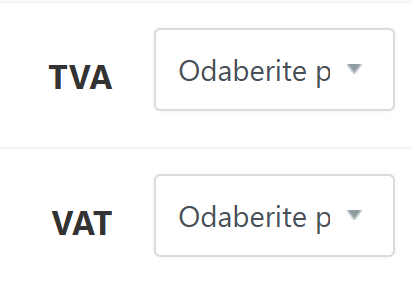
Porez se uređuje u posebnom dijelu naše AdBooks aplikacije.
Više o tome možete pročitati klikom ovdje.
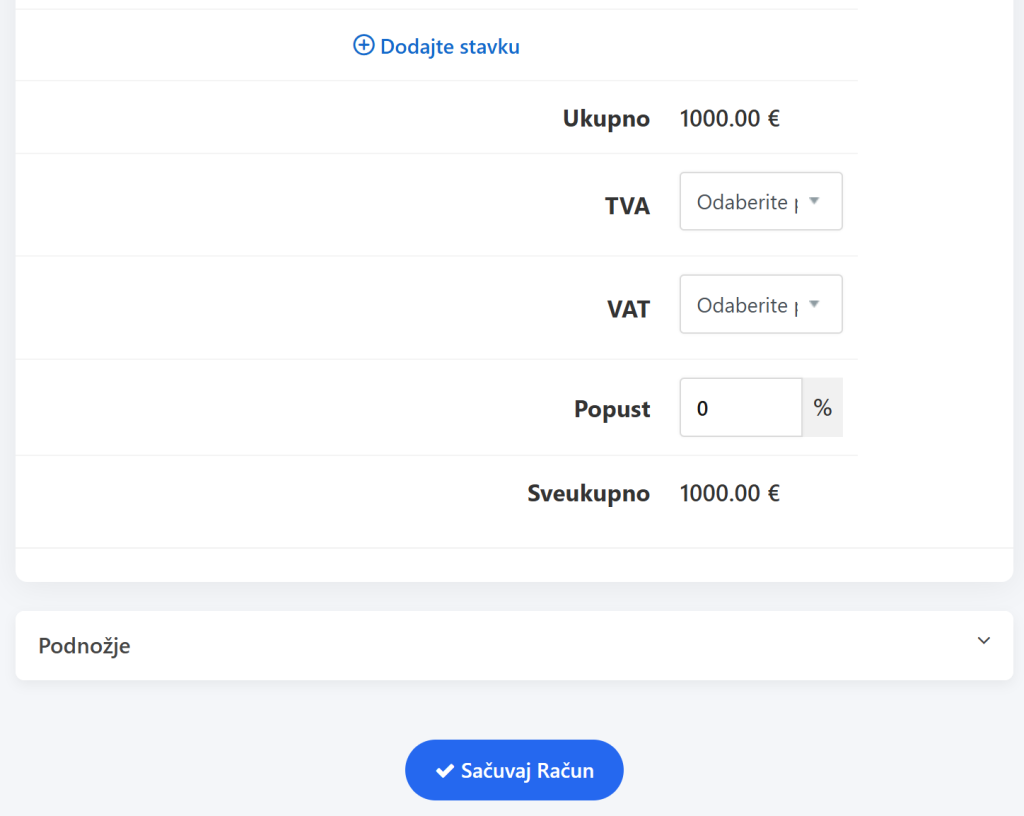
Nakon što ste unijeli sve potrebne informacije, kliknite na “Sačuvaj Račun”.
Čestitamo, uspješno ste kreirali račun!
Možete ga urediti klikom na dugme “Uredi”,
klikom na “Akcija”, možete ga printati, preuzeti u PDF formatu, poslati na email klikom na “Pošalji”, ili izbrisati klikom na “Izbriši”.
Novi račun možete kreirati klikom na dugme “Kreirajte račun”.
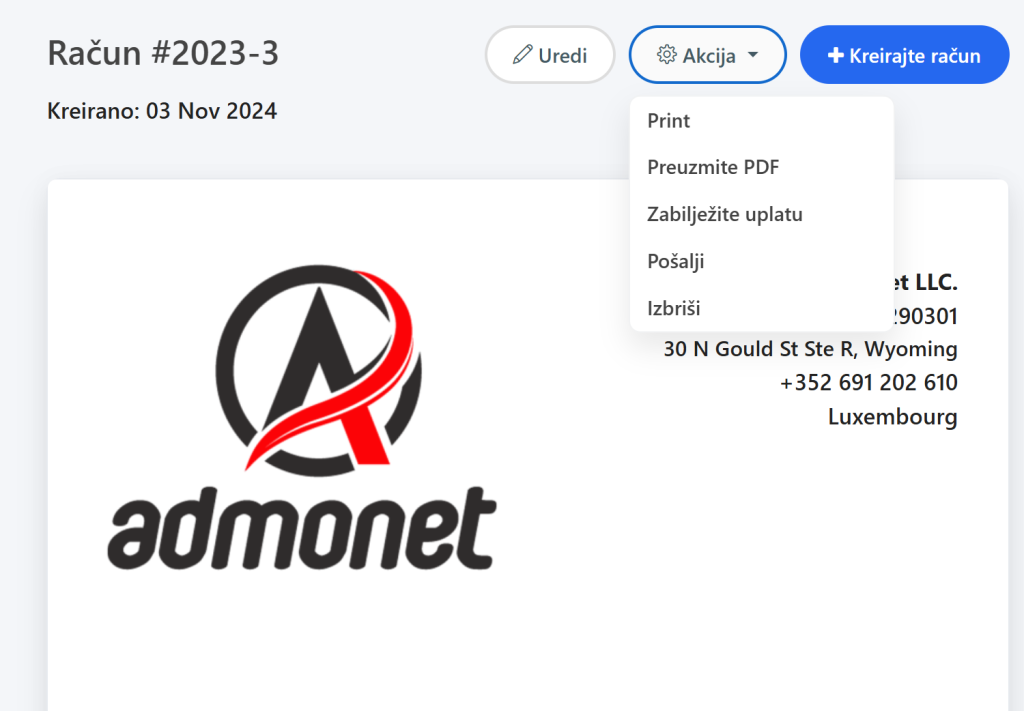
Idemo dalje na stranicu Dobavljači.
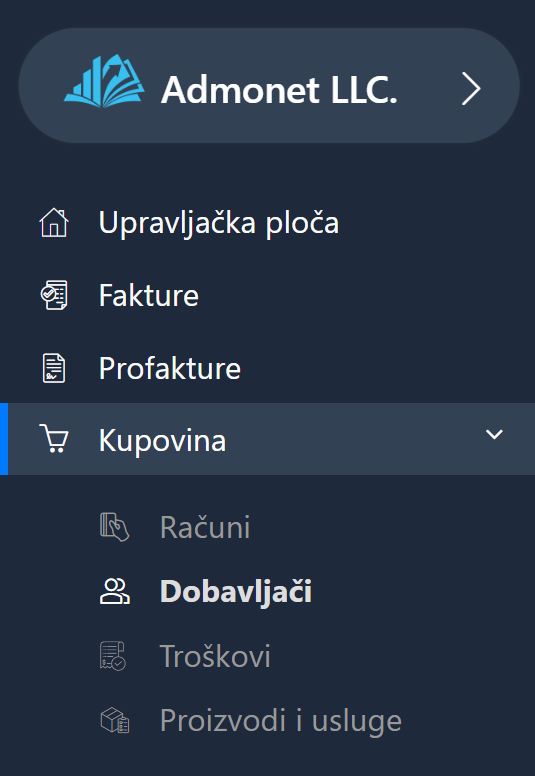
Da biste upravljali dobavljačima, u lijevom dijelu menija možete pronaći “Dobavljači” stranicu, ili ako ste već logovani unutar AdBooks aplikacije, možete kliknuti na ovaj link i bit ćete automatski prebačeni na stranicu “Dobavljači”.
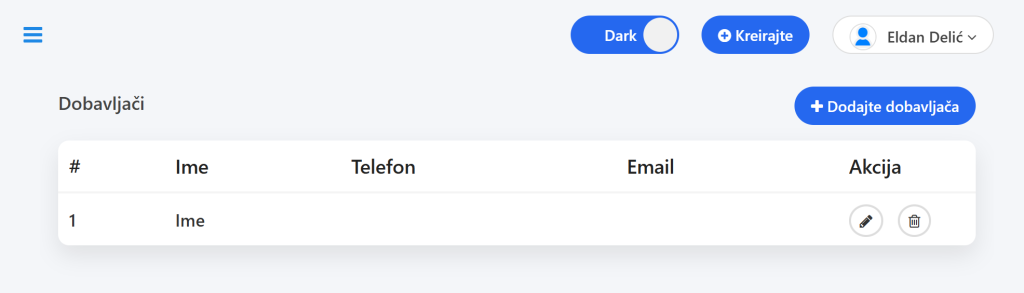
Na ovoj stranici možete dodati dobavljača, urediti ga ili obrisati.
Da biste dodali dobavljača, potrebno je da kliknete na dugme “Dodajte dobavljača”,
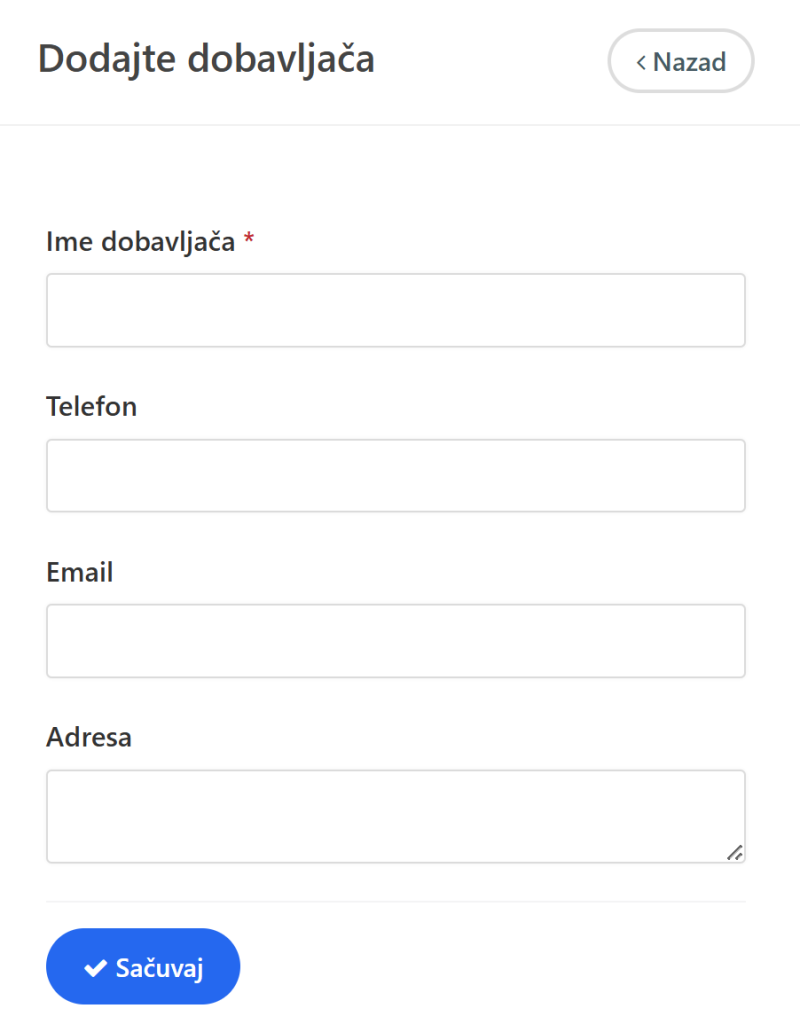
Zatim unesete ime dobavljača, broj telefona, email i adresu. Nakon što ste unijeli sve potrebne informacije, kliknite na dugme “Sačuvaj”.
Čestitamo, uspješno ste sačuvali/dodali dobavljača.
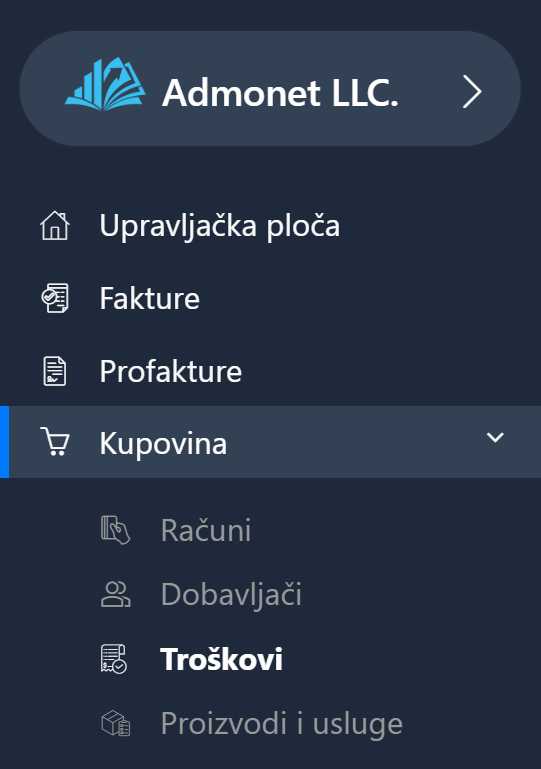
Da biste upravljali troškovima, trebate u lijevom meniju ispod “Kupovina” kliknuti na “Troškovi” stranicu, ili ako ste već prijavljeni unutar AdBooks aplikacije, stranici “Troškovi” možete pristupiti klikom na ovaj link.
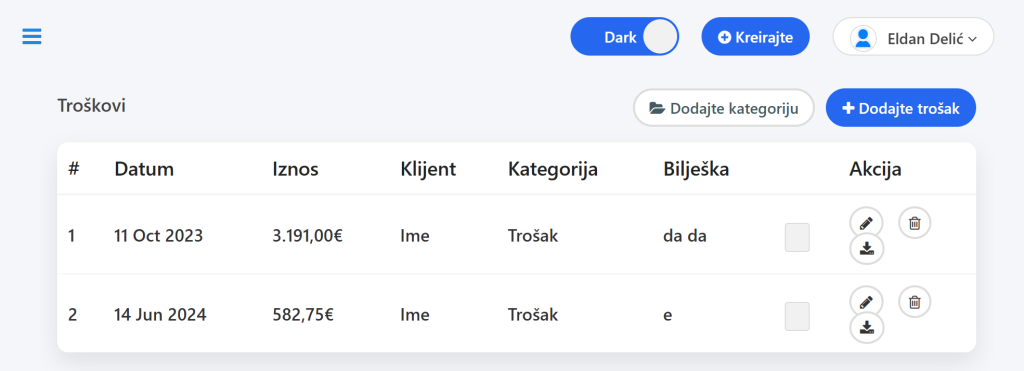
Ovdje možete dodati kategoriju troška klikom na “Dodajte kategoriju”, ili dodati trošak klikom na “Dodajte trošak”.
Nakon što ste kliknuli na dugme “Dodajte trošak”, pojavit će se posebna forma koju trebate popuniti:
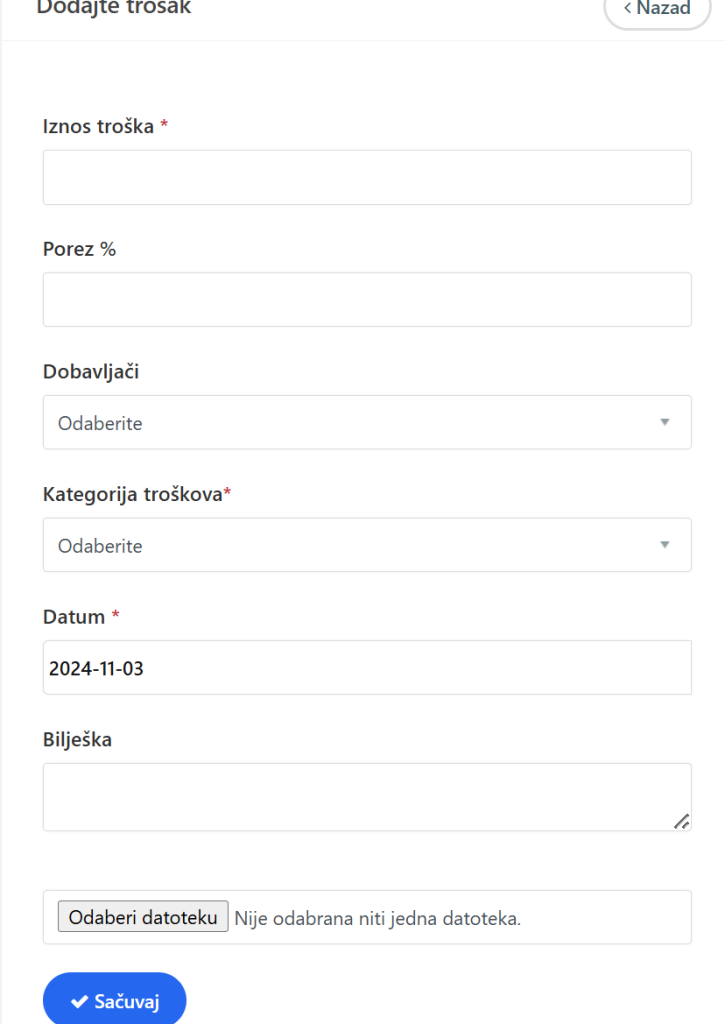
- Iznos troška – iznos troška
- Porez % – iznos poreza
- Dobavljači – izaberite dobavljača
- Kategorija troškova – kategorija troška
- Datum – datum troška
- Bilješka – opis troška
- Odaberi datoteku – ovdje možete unijeti datoteku, npr. sliku računa ili PDF računa i slično.
Nakon što ste unijeli sve potrebne informacije, kliknite na dugme “Sačuvaj”.
Čestitamo, uspješno ste sačuvali/dodali trošak.
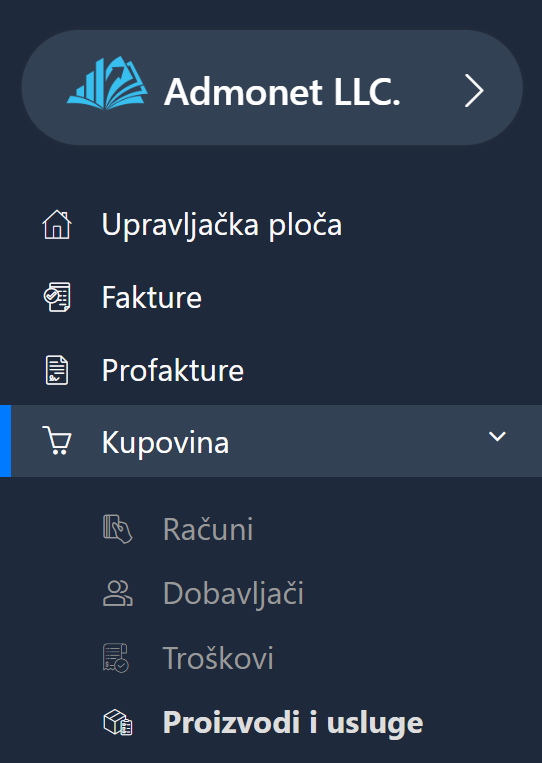
Proizvodi i usluge – da biste upravljali uslugama, potrebno je da kliknete u lijevom meniju na “Kupovina”, zatim na “Proizvodi i usluge”.
Ako ste već prijavljeni unutar AdBooks aplikacije, potrebno je da kliknete na ovaj link i automatski ćete biti prebačeni na stranicu “Proizvodi i usluge”.
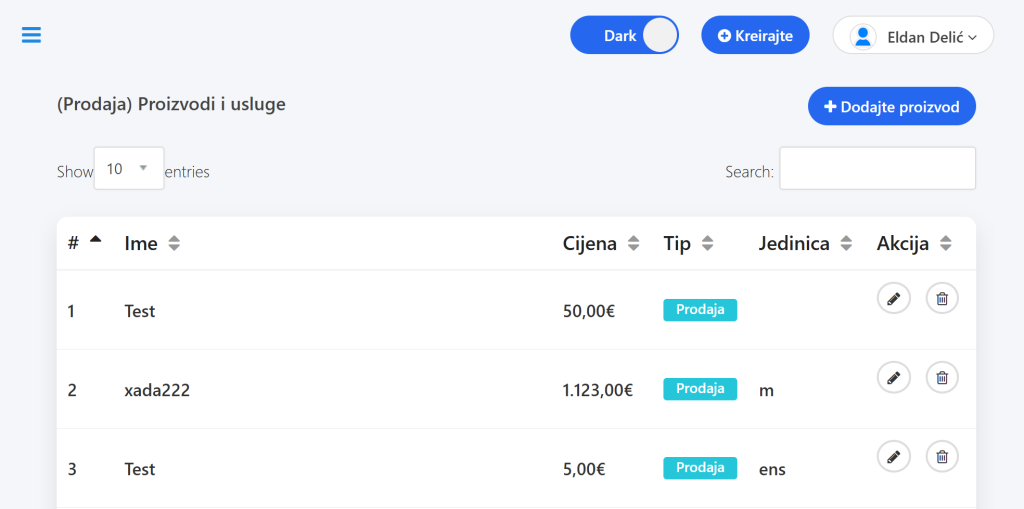
Ovdje možete prikazati sve proizvode, pretražiti proizvode, urediti proizvode ili obrisati ih. Klikom na dugme “Dodajte proizvod” možete dodati proizvod.
Nakon što ste kliknuli na dugme “Dodajte proizvod”, otvorit će se posebna stranica za unos informacija o proizvodu poput:
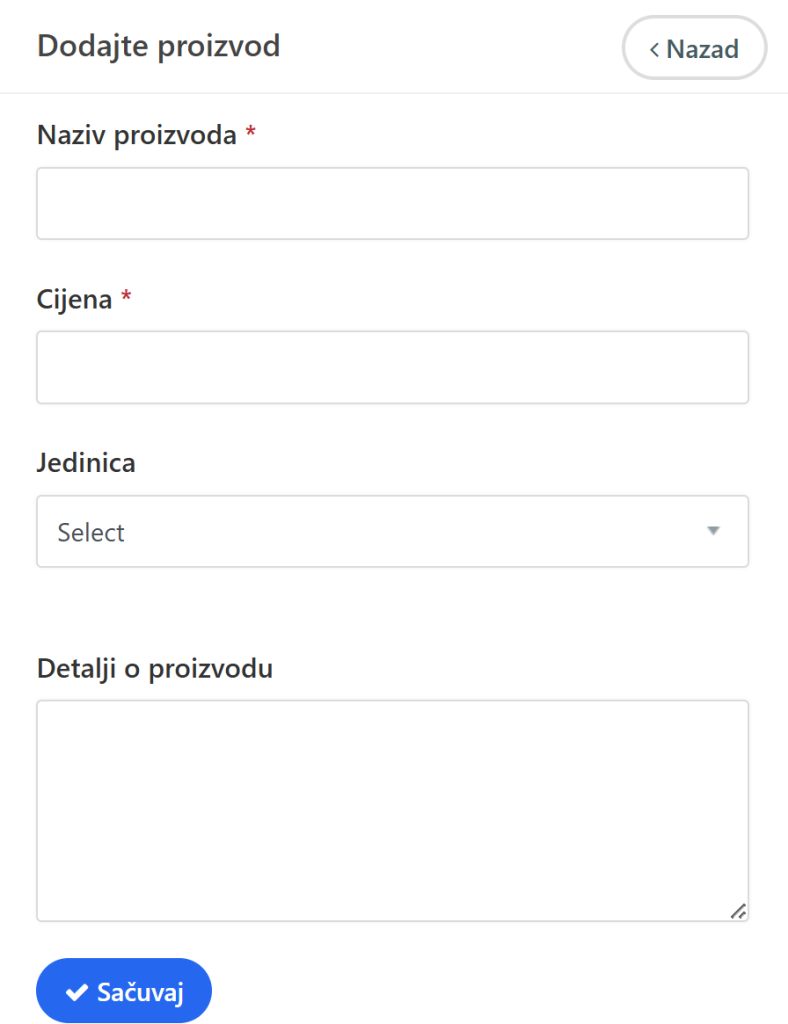
- Naziv proizvoda
- Cijena
- Jedinica – mjerna jedinica; ako je proizvod ima, izaberite je, ako nema, ostavite prazno.
- Detalji o proizvodu – opis proizvoda ili usluge koju prodajete.
Nakon što ste unijeli sve potrebne informacije, kliknite na dugme “Sačuvaj”.
Čestitamo, uspješno ste sačuvali/dodali proizvod. Na isti način možete urediti proizvod klikom na ikonicu olovke.
To je ukratko što se tiče kupovine, računa, dobavljača, troškova i proizvoda ili usluga.
Video tutorijal:
Za sva dodatna pitanja, slobodno nas kontaktirajte putem email adrese info@adbooks.co.
